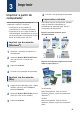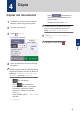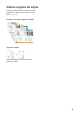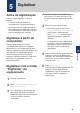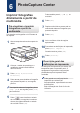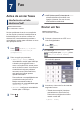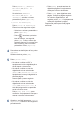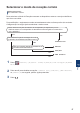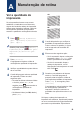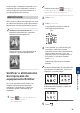Reference Guide
Table Of Contents
- Guia de Referência DCP-J772DW/DCP-J774DW/MFC-J890DW/MFC-J895DW
- Localização dos manuais do utilizador
- Obter as atualizações dos controladores mais recentes
- Dúvidas ou problemas? Consulte as nossas perguntas mais frequentes, soluções e vídeos online.
- Nota importante
- 1 Informação geral
- 2 Manuseamento do papel
- 3 Imprimir
- 4 Cópia
- 5 Digitalizar
- 6 PhotoCapture Center
- 7 Fax
- A Manutenção de rotina
- B Solução de problemas
- C Anexo
voltar a limpar a cabeça de impressão. Se a
impressão não tiver melhorado, contacte o
serviço de apoio ao cliente da Brother ou o
revendedor Brother da sua área.
IMPORTANTE
NÃO toque na cabeça de impressão. Se tocar
na cabeça de impressão, pode causar danos
permanentes e anular a garantia da mesma.
Quando um bocal da cabeça de
impressão está obstruído, a amostra
impressa tem esta aparência.
Depois de limpar o bocal da cabeça de
impressão, as linhas desaparecem.
Verificar o alinhamento
da impressão do
equipamento Brother
Se o texto impresso perder nitidez e as
imagens ficarem desvanecidas após
transportar o equipamento, poderá ser
necessário ajustar o alinhamento da
impressão.
1
Prima [Tinta] > [Melhorar
Qual. Impressão] >
[Alinhamento].
Também pode premir [Definiç.]
> [Manutenção] > [Melhorar Qual.
Impressão] > [Alinhamento].
2
Prima [Seg.].
3
Prima [Iniciar].
O equipamento imprime a folha de
verificação do alinhamento.
(A)
4
Para o padrão (A), prima a ou b para
visualizar o número do teste de
impressão com a menor quantidade de
faixas verticais visíveis (1-9) e, em
seguida, prima-o (no exemplo acima, a
fila número 6 é a melhor escolha).
Prima [OK].
Repita este passo para os restantes
padrões.
Quando o alinhamento da impressão não
está ajustado corretamente, o texto fica
impreciso, com este aspeto:
Depois de se ajustar corretamente o
alinhamento da impressão, o texto fica
com este aspeto.
5
Prima .
A
Manutenção de rotina
19